طريقة ضغط وفك ضغط الملفات على أجهزة الماك
لا شك أن لضغط الملفات أهمية كبيرة من حيث توفير مساحة التخزين، وتسريع عملية نقل البيانات، ناهيك أن ذلك يُسهل من مشاركتها عبر البريد الإلكتروني أو أي وسيلة أخرى لا يجب أن يتخطى فيها الحجم عددًا معينًا من "الميجابايتس". على أنظمة الويندوز، يعرف الكثير كيف يمكن يضغط الملفات ويفك ضغطها بسهولة، ولكن ماذا عن أجهزة الماك؟ أينطبق عليها نفس الأمر؟
لحسن الحظ أن نظام التشغيل الشهير من أبل يتضمن ميزة افتراضية تتيح للمستخدمين ضغط الملفات وإعادتها لِما كانت عليه بسرعة وبسهولة، فكيف يمكنك أن تفعل ذلك؟ وإذا كنت تريد الاعتماد على برامج وتطبيقات الطرف الثالث، فما أشهر الخيارات المتاحة؟
طريقة ضغط وفك ضغط الملفات على الماك
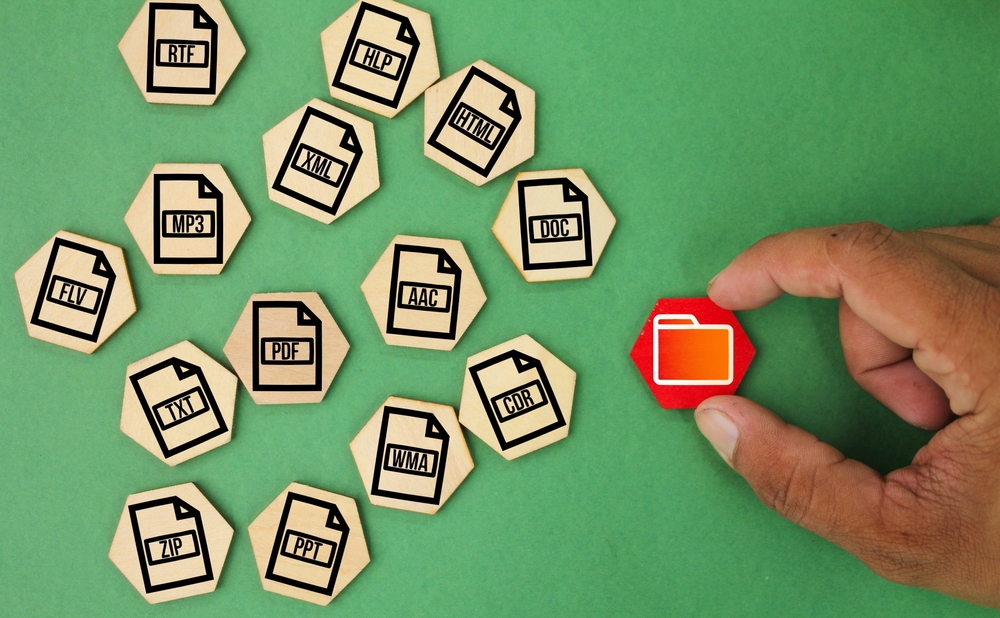
منذ أن كانت أنظمة حواسيب أبل تعتمد التسمية القديمة (Mac OS X) وهي تحتوي على ميزةٍ مُهيئة مسبقة لفك وضغط المجلدات على الماك. هذه الميزة موجودة حتى يومنا هذا بالطبع على أحدث أنظمة التشغيل من أبل ويمكنك أن تستخدمها كالآتي:
بالنسبة لضغط الملفات والمجلدات بنظام الماك
افتح متصفح الملفات Finder ثم اذهب إلى مسار الملف أو المجلد الذي تريد أن تضغطه.
حدد الملف أو المجلد ثم اضغط "Ctrl + click" عليه أو ببساطة قم بالضغط على زر الفأرة الأيمن واختر "ضغط" أو "Compress" من قائمة الخيارات التي ستظهر لك.
سيتم ضغط الملف أو المجلد الذي حددته فورًا وستجد الملف المضغوط يحمل نفس الاسم الخاص بالملف الأصلي، ولكن الفارق أن امتداداه سيكون مختلفًا بالطبع، حيث ستجد الحروف ".zip" للدلالة على تمام العملية بنجاح.
بالمناسبة، إذا أردت أن تضغط أكثر من مجلد أو ملف في نفس الوقت فيمكنك أن تُحددهم جميعًا بالضغط على "Ctrl + A" أو بالضغط المُطول على "Shift" وتحديد أول وآخر ملف في المجلد أمامك، أو حتى بالضغط على مفتاح "Command" وتحديد كل عنصر على حدة، ثم فعل نفس الخطوات التي فعلناها أعلاه بعد عملية التحديد، ويمكنك بالطبع أن تنسخ الملفات أو المجلدات وتنقلهم لمجلدٍ واحد وتضغط هذا المجلد نفسه.
ملحوظة: تُخفي أبل ميزة ضغط أو أرشفة الملفات (الميزة التي نشرحها حاليًا)، لأنها من مميزات أو خصائص النظام الأساسية المُدمجة، ما يعني عدم وجود برنامج أو تطبيق محدد (بشكلٍ ظاهر) من أبل يمكن الدخول إليه وضغط الملفات أو المجلدات على نظام التشغيل macOS، عوضًا عن ذلك، يتم استخدام ميزة الأرشفة من داخل مستكشف الملفات Finder.
فك الضغط عن الملفات والمجلدات بنظام الماك
لا شيء أسهل من فك الضغط عن ملفات ومجلدات الماك، إذ كل ما يتعين عليك فعله هو الضغط على العنصر الذي تم ضغطه مرتين بزر الفأرة الأيسر، أو تحديده والضغط على مفتاح "Enter"، أي وكأنك تُشغل الملف.
إذا كان الملف أو المجلد الذي تفك الضغط عنه يحتوي على عنصرٍ واحد فقط، فهذا العنصر سيحمل نفس اسم العنصر الأصلي، وإذا كان هناك عنصر آخر يحمل اسم العنصر الأصلي، فسيحمل العنصر الذي فُكَ الضغط عنه رقمًا.
الجدير بالذكر أنك إذا أردت أن تضغط عددًا كبيرًا من الملفات والمجلدات أو تفك الضغط عنهم، فينبغي عليك أن تفتح "أداة الأرشفة" أو الـ " Archive Utility" المُدمجة ببرامج النظام الأساسية، وهي تلك التي قلنا إنها ليست موجودة بشكل مباشر أو واضح أمام المستخدمين، ولهذا لفتحها عليك بالدخول إلى "النظام- System" ثم "المكتبة- Library" ثم "الخدمات الأساسية- CoreServices"، وأخيرًا "التطبيقات- Applications". وبعد أن تصل، عليك بسحب وإفلات الملفات لضغطها أو فك الضغط عنها.
معلومة على السريع: يمكنك أن تذهب لـ "أداة الأرشفة- Archive Utility" سريعًا باستدعاء نافذة "Go to Folder" عن طريق الضغط على مفاتيح (Command + Ctrl + G) ثم نسخ المسار: /System/Library/CoreServices/Applications ولصقه بالخانة الفارغة ثم الضغط على "Go".
ومن المهم أيضًا أن تعرف أنك تستطيع تغيير إعدادات هذه الأداة إذا أردت (عن طريق فتحها ثم الضغط على Settings أو Preferences من الشريط العلوي)، على سبيل المثال؛ يمكنك أن تُغير مسار الملف النهائي ليكون بـ "سطح المكتب- Desktop" أو "التحميلات- Downloads" أو بأي مسارٍ آخر تريده بتغيير خياريّ "Save expanded files" و"Save archive"، كذلك تستطيع تغيير المزيد من الإعدادات التي سنترك لكم المجال لاستكشافها.
اقرأ أيضًا: لإنشاء النصوص والصوت والصور والفيديوهات.. نبذة عن أشهر أدوات الذكاء الاصطناعي
برامج ضغط وفك ضغط الملفات على الماك

إذا أردت الحصول على المزيد من الخيارات عند ضغط وفك ضغط الملفات على الماك، فأداة الأرشفة المُدمَجة بالنظام لن تكون كافية، ومن هنا تأتي الحاجة إلى برامج الطرف الثالث والحقيقة أنها كثيرة للغاية، ولكن أشهرها:
Unzip - RAR ZIP 7Z Unarchiver: يدعم هذا البرنامج استعراض الملفات المضغوطة وأرشفة المجلدات وتشفيرها، ناهيك عن أنه لا يحتوي على إعلانات رغم أنه مجاني.
WinZip Mac: برنامج آخر شهير وكثير المزايا، ومنها أيضًا تشفير الملفات بكلمات سر، ودعم كل أنواع الملفات وصيغ الضغط المختلفة بداية من "Zip" وحتى "WAR" و"7Z"، ناهيك عن إمكانية ربط الملفات بالخدمات السحابية المختلفة مثل Google Drive، وDropbox، وOneDrive، وغيرهم.
Mr. Zipper: وهو برنامجٌ مخصص لمن يبحث عن أداة احترافية وإن كانت مدفوعة، وبالطبع يأتي بالكثير من المزايا أبرزها تقسيم الملفات المؤرشفة أو المضغوطة نفسها إلى ملفات أصغر حجمًا، وحماية البيانات وتشفيرها، والمميزات المذكورة سابقًا وأكثر.
Keka: خيارٌ لطيف للغاية، يدعم الكثير من الصيغ، ويضمن لك خصوصية بياناتك المؤرشفة، عن بساطته وجمال تصميمه.
BetterZip 5: يتيح هذا البرنامج لمستخدميه التحكم الكامل بالعناصر المضغوطة تقريبًا، إذ يمكنك من أن تفتح أي ملفٍ أو مجلد مضغوط والتحكم فيه سواء بالحذف أو الإضافة أو تغيير التسمية، إلخ، ناهيك عن الكثير من المميزات الأخرى فيما يتعلق بالتوافق مع الصيغ والتشفير والسرعة، وأكثر.
A-Zipper: RAR & Zip Tool: بحسب صفحة هذا التطبيق على متجر الماك، فإنه المُصنف أولًا في 93 دولة، ناهيك عن أنه مجاني، وسريع، وسهل الاستخدام، وآمن ويحتوي على كل الخصائص التي تتمنى أن تراها في برنامجٍ لفك الضغط.
اقرأ أيضًا: أبرز تطبيقات الذكاء الاصطناعي.. هكذا سيُغير الـAI حياتنا
RAR Extractor Expert: البرنامج الأخير الذي سنتحدث عنه اليوم قد يكون محدودًا بعض الشيء- حسب آراء وتقييمات المستخدمين على متجر الماك- ولكنه سهل ومجاني ويتمتع بالعديد من المميزات أيضًا مثل دعم الصيغ المختلفة وتأمين الملفات بكلمات سر والتوافق مع الوضع الداكن Dark mode.
الخلاصة: تقدم أجهزة الماك خيارًا سهلًا مُدمجًا بالنظام "أداة الأرشفة- Archive utility" لضغط الملفات والمجلدات وفك الضغط عنها، وهذا الخيار فعال جدًا للاستخدام العاديّ، ولكن إذا أردت الحصول على ميّزات إضافية، فننصحك باستخدام أحد برامج الطرف الثالث التي رشحناها.



















